قائمة المنتجات : وهى الشاشة التى يتم من خلالها إدخال المنتجات على النظام ويتم الدخول على هذه الشاشة من خلال الضغط على بيانات الأصناف ثم قائمة المنتجات من القائمة الجانبية فى الشاشة الرئيسية للبرنامج فتظهر الشاشة التالية :
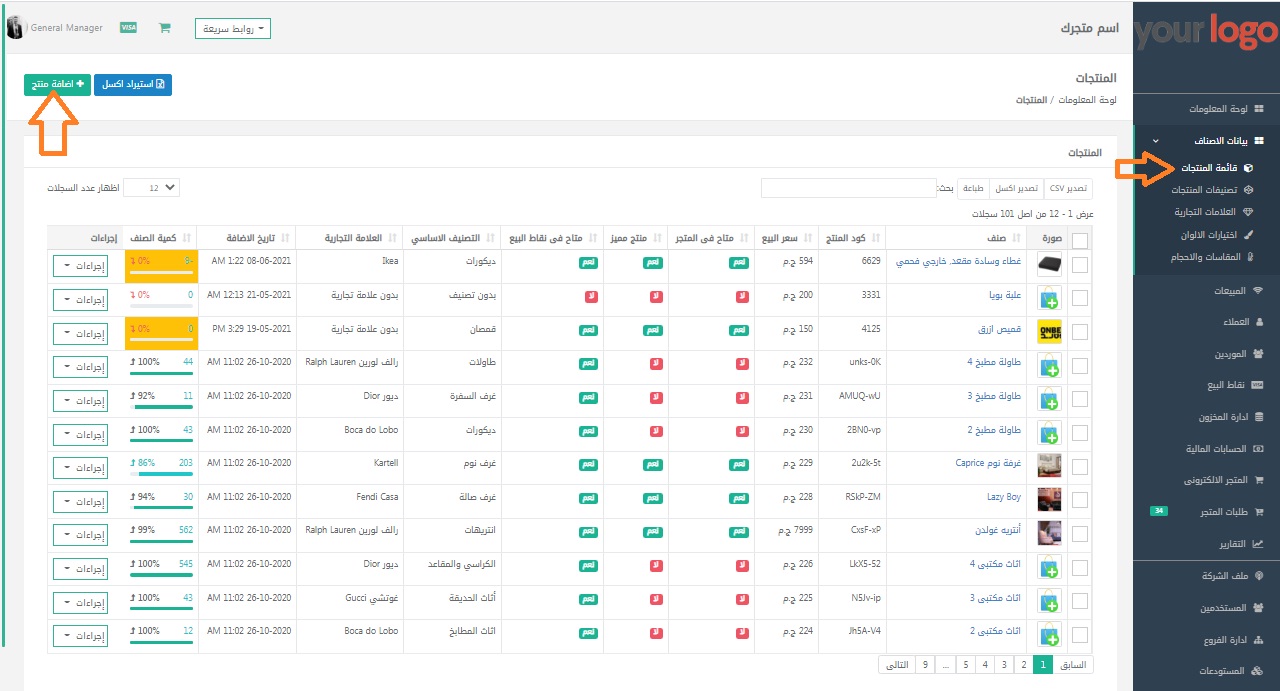
وهذه الشاشة تعرض بيانات جميع المنتجات التى تم إضافتها على النظام ويمكننا إضافة منتج جديد من خلال الضغط على زر إضافة منتج كما هو موضح فى الصورة فتظهر الشاشة التالية :
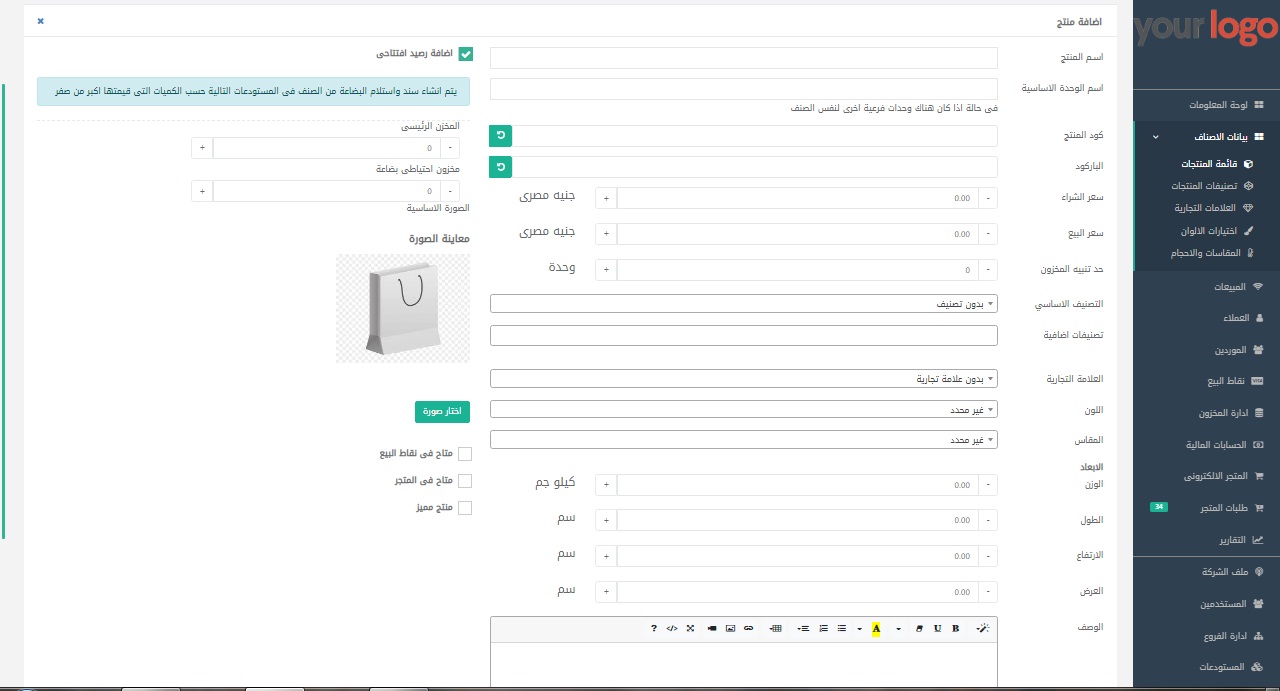
ومن خلال هذه الشاشة نقوم بإدخال كافة البيانات الخاصة بالمنتج وهى :
1 - اسم المنتج : نكتب اسم المنتج المطلوب إدخاله على النظام .
2 - اسم الوحدة الأساسية : فى حالة إذا كان هناك وحدات فرعية أخرى لنفس الصنف .
3 - كود الصنف : ونقوم بكتابة كود الصنف أو من خلال الضغط على الزر الأخضر على اليسار يقوم البرنامج بإعطاء كود تلقائى للمنتج .
4 - سعر الشراء : ونقوم بكتابة سعر الشراء للمنتج ويقصد به السعر الذى تم الشراء به من المورد .
5 - سعر البيع : وهو سعر بيع المنتج للعميل .
ومن خلال سعر الشراء وسعر البيع يتم حساب الأرباح فيما بعد فى الجزء الخاص بالحسابات المالية .
6 - حد التنبيه للمخزون : ويتم تحديد قيمة حتى يتمكن البرنامج بتنبيه المستخدم فى حالة نقص المخزون والوصول للقيمة التى تم تحديدها .
7 - التصنيف الأساسى : نختار تصنيف المنتج الأساسى .
8 - تصنيفات إضافية : فى حالة وجود تصنيفات فرعية للمنتج .
9 - العلامة التجارية : نختار العلامة التجارية التى ينتمى إليها المنتج .
10 - اللون : نختار اللون للمنتج .
11 - المقاس : نختار المقاس للمنتج .
12 - الأبعاد : نحدد الأبعاد للمنتج من طول وعرض وارتفاع ووزن .
13 - الوصف : ونقوم بكتابة وصف للمنتج الذى سوف يتم عرضه .
14 - إضافة رصيد إفتتاحى : نقوم بتحديدها فى حالة إذا كان هناك رصيد افتتاحى للمنتج ويتم كتابة الكمية لكل منتج بالمخزن الخاص بها حتى يتم السحب من هذه الكمية فى حالة البيع .
15 - اختيار صورة : نقوم بإختيار صورة للمنتج حتى يتم عرضها .
16 - ثم بعد ذلك نقوم بتحديد إذا كان المنتج متاح فى نقاط البيع أو متاح فى المتجر أو منتج مميز .
ثم بعد ذلك نقوم بالضغط على زر حفظ وعرض أو حفظ وجديد فى حالة إذا كان هناك منتجات أخرى مطلوب إضافتها .
فيديو توضيحى
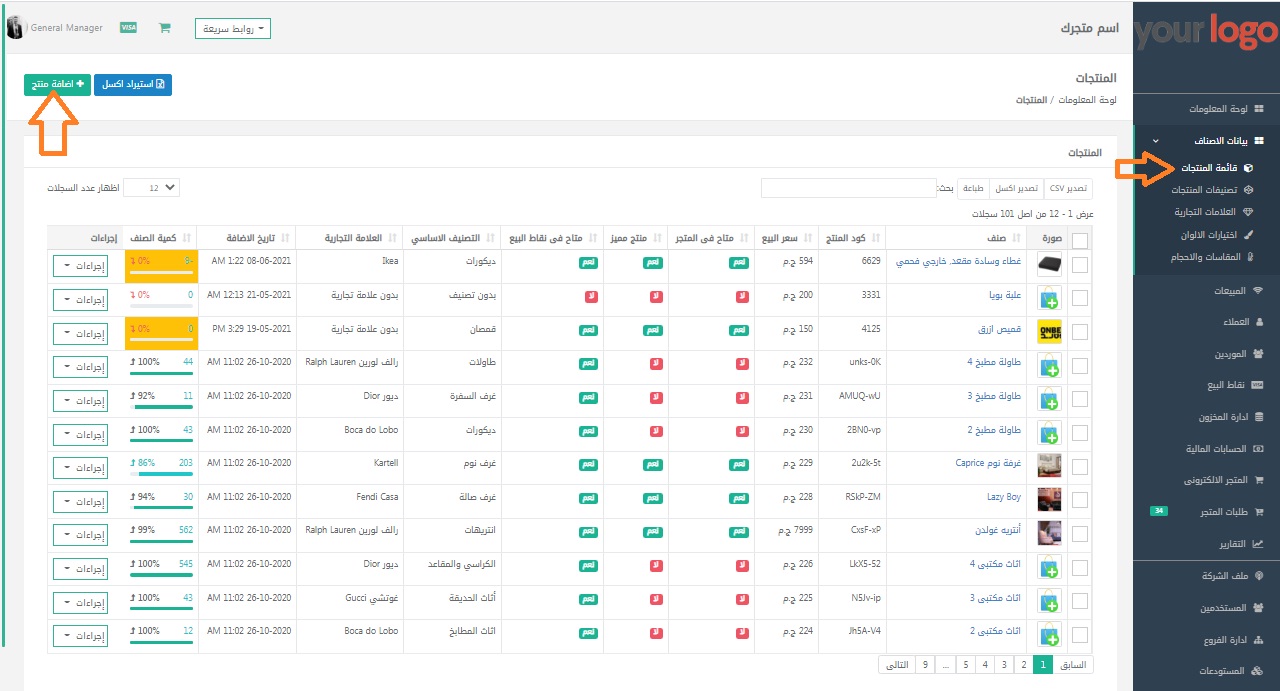
وهذه الشاشة تعرض بيانات جميع المنتجات التى تم إضافتها على النظام ويمكننا إضافة منتج جديد من خلال الضغط على زر إضافة منتج كما هو موضح فى الصورة فتظهر الشاشة التالية :
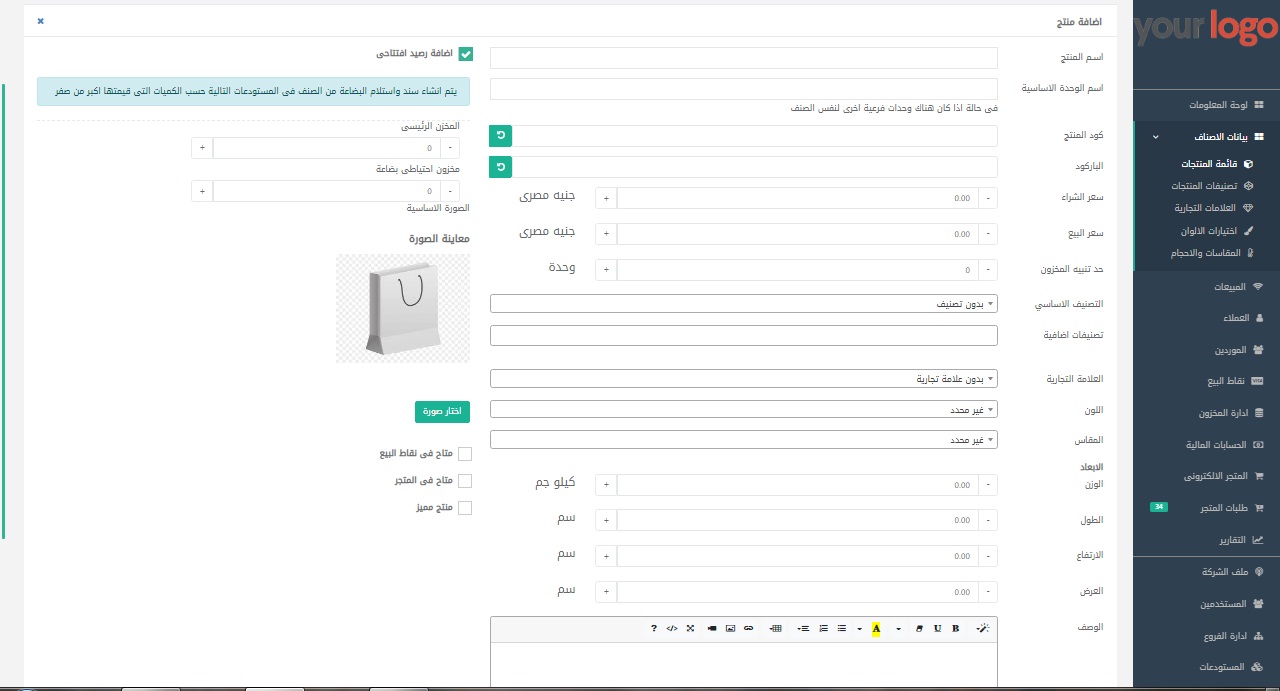
ومن خلال هذه الشاشة نقوم بإدخال كافة البيانات الخاصة بالمنتج وهى :
1 - اسم المنتج : نكتب اسم المنتج المطلوب إدخاله على النظام .
2 - اسم الوحدة الأساسية : فى حالة إذا كان هناك وحدات فرعية أخرى لنفس الصنف .
3 - كود الصنف : ونقوم بكتابة كود الصنف أو من خلال الضغط على الزر الأخضر على اليسار يقوم البرنامج بإعطاء كود تلقائى للمنتج .
4 - سعر الشراء : ونقوم بكتابة سعر الشراء للمنتج ويقصد به السعر الذى تم الشراء به من المورد .
5 - سعر البيع : وهو سعر بيع المنتج للعميل .
ومن خلال سعر الشراء وسعر البيع يتم حساب الأرباح فيما بعد فى الجزء الخاص بالحسابات المالية .
6 - حد التنبيه للمخزون : ويتم تحديد قيمة حتى يتمكن البرنامج بتنبيه المستخدم فى حالة نقص المخزون والوصول للقيمة التى تم تحديدها .
7 - التصنيف الأساسى : نختار تصنيف المنتج الأساسى .
8 - تصنيفات إضافية : فى حالة وجود تصنيفات فرعية للمنتج .
9 - العلامة التجارية : نختار العلامة التجارية التى ينتمى إليها المنتج .
10 - اللون : نختار اللون للمنتج .
11 - المقاس : نختار المقاس للمنتج .
12 - الأبعاد : نحدد الأبعاد للمنتج من طول وعرض وارتفاع ووزن .
13 - الوصف : ونقوم بكتابة وصف للمنتج الذى سوف يتم عرضه .
14 - إضافة رصيد إفتتاحى : نقوم بتحديدها فى حالة إذا كان هناك رصيد افتتاحى للمنتج ويتم كتابة الكمية لكل منتج بالمخزن الخاص بها حتى يتم السحب من هذه الكمية فى حالة البيع .
15 - اختيار صورة : نقوم بإختيار صورة للمنتج حتى يتم عرضها .
16 - ثم بعد ذلك نقوم بتحديد إذا كان المنتج متاح فى نقاط البيع أو متاح فى المتجر أو منتج مميز .
ثم بعد ذلك نقوم بالضغط على زر حفظ وعرض أو حفظ وجديد فى حالة إذا كان هناك منتجات أخرى مطلوب إضافتها .
فيديو توضيحى